So versetzen Sie Echo Buds in den Pairing-Modus
Was Sie wissen sollten
- Versetzen Sie Ihre Echo Buds in den Pairing-Modus, indem Sie das Gehäuse öffnen und dann die Taste drei Sekunden lang drücken.
- Wenn das blaue Licht am Gehäuse zu blinken beginnt, sind die Echo Buds bereit zum Koppeln.
- Bevor Sie Echo Buds 2 koppeln können, müssen Sie sie in der Alexa-App einrichten.
In diesem Artikel wird erklärt, wie Sie Echo Buds in den Pairing-Modus versetzen, einschließlich der Einrichtung von Echo Buds im Alexa App.
Wie bringe ich meine Amazon Echo Buds in den Pairing-Modus?
Um Ihre Echo Buds in den Pairing-Modus zu versetzen, müssen sich die Buds in der Hülle befinden und sie müssen aufgeladen werden. Wenn Ihre Buds nicht aufgeladen sind, schließen Sie das Gehäuse an und vergewissern Sie sich, dass sie vollständig aufgeladen sind, bevor Sie diesen Vorgang starten. Wenn sie aufgeladen sind, können Sie loslegen.
So versetzen Sie Ihre Amazon Echo Buds in den Pairing-Modus:
-
Öffnen Sie das Echo Buds-Gehäuse.

Jeremy Laukkonen / Lifewire -
Drehen Sie das Gehäuse um und drücken Sie die Pairing-Taste mindestens drei Sekunden lang.

Jeremy Laukkonen / Lifewire Die Echo Buds müssen während dieses Vorgangs im Etui verbleiben. Achten Sie darauf, die Knospen während dieses Schritts an Ort und Stelle zu halten.
-
Drehen Sie das Gehäuse wieder um und vergewissern Sie sich, dass die LED blau blinkt. Ist dies der Fall, befinden sich die Echo Buds im Pairing-Modus.

Jeremy Laukkonen / Lifewire Verwenden Sie die Bluetooth-fähigen Geräte Ihrer Wahl, um nach den Echo Buds zu suchen und den Kopplungsvorgang abzuschließen.
Warum verbinden sich meine Echo Buds nicht?
Wenn sich Ihre Echo Buds nicht verbinden, müssen Sie sie möglicherweise zuerst in der Alexa-App auf Ihrem Telefon einrichten. Einige Echo Buds können sofort mit jedem Bluetooth-Gerät gekoppelt werden, während spätere Versionen der Hardware erst nach der Einrichtung mit irgendetwas gekoppelt werden können. Nach der Ersteinrichtung können Sie dann die Anweisungen im vorherigen Abschnitt verwenden, um Ihre Echo Buds mit Ihrem Computer oder einer anderen Bluetooth-kompatiblen Audioquelle zu koppeln.
So richten Sie Ihre Echo Buds mit der Alexa-App ein:
Öffnen Sie die Alexa-App auf Ihrem Telefon.
-
Öffnen Sie das Echo Buds-Gehäuse.

Jeremy Laukkonen / Lifewire -
Drücken Sie die Taste am Gehäuse mindestens drei Sekunden lang.

Jeremy Laukkonen / Lifewire -
Überprüfen Sie die LED am Gehäuse, um sicherzustellen, dass sie blau blinkt.

Tippen Sie auf Ihrem Telefon auf Weitermachen.
Warten Sie, bis die Echo Buds eine Verbindung hergestellt haben.
-
Wenn die Kopplungsanfrage angezeigt wird, tippen Sie auf Koppeln und verbinden.
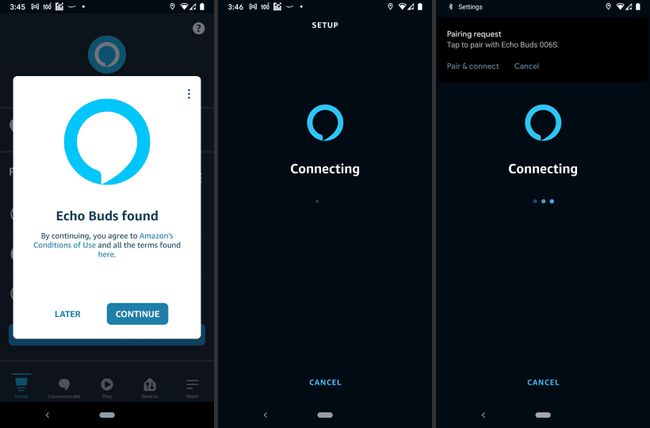
Zapfhahn Paar.
-
Ihre Echo Buds sind jetzt in der Alexa-App eingerichtet und Sie sollten sie mit dem Gerät Ihrer Wahl koppeln können. Zapfhahn SPÄTER beenden oder FORTSETZEN wenn Sie mehr über Touch-Gesten erfahren und die besten Ohr- und Flügelspitzengrößen ermitteln möchten.

Was ist, wenn Echo Buds immer noch keine Verbindung herstellen oder die Verbindung verlieren?
Wenn Ihre Echo Buds keine Verbindung herstellen und Sie versucht haben, sie wie oben beschrieben in der Alexa-App einzurichten, können Sie einige andere Fixes ausprobieren. Diese Fixes sollten auch funktionieren, wenn Ihre Echo Buds die Verbindung verlieren, nachdem Sie sie bereits gekoppelt haben.
Wenn Ihre Echo Buds keine Verbindung herstellen oder die Verbindung verlieren, versuchen Sie diese Korrekturen:
- Stellen Sie sicher, dass Ihre Echo Buds aufgeladen sind: Verbinden Sie das Echo Buds-Case über ein Micro-USB-Kabel mit einem kompatiblen Ladegerät, legen Sie die Buds sicher in das Case und schließen Sie das Case. Wenn die Buds nicht geladen sind oder keine Energie mehr hat, werden sie getrennt.
- Überprüfen Sie, ob Bluetooth auf Ihrem Gerät aktiviert ist: Wenn Bluetooth nicht eingeschaltet ist, stellen die Echo Buds keine Verbindung her. Die Kopfhörer werden auch getrennt, wenn Bluetooth jemals ausgeschaltet wird. Viele Geräte schalten Bluetooth automatisch aus, wenn die Batterien schwach werden. Stellen Sie also sicher, dass Ihr Gerät vollständig aufgeladen ist.
- Versuchen Sie, eine erneute Verbindung zu erzwingen: Aktivieren Flugzeug-Modus auf Ihrem Telefon und lassen Sie es für einen Moment eingeschaltet. Schalten Sie dann den Flugmodus aus und versuchen Sie, Ihre Echo Buds erneut zu verbinden.
- Starten Sie Ihr Gerät neu: Versuchen Sie, Ihr Telefon oder Ihren Computer aus- und wieder einzuschalten, und versuchen Sie dann, die Echo Buds erneut zu verbinden.
- Setzen Sie Ihre Echo Buds auf die Werkseinstellungen zurück: Sie können als letzten Ausweg versuchen, Ihre Echo Buds auf die Werkseinstellungen zurückzusetzen. Auswählen Gerät vergessen Entkoppeln Sie in der Alexa-App die Kopfhörer von Ihrem Telefon, legen Sie die Kopfhörer in ihre Hülle und drücken Sie dann die Taste auf der Hülle, bis die LED durchgehend orange leuchtet.
FAQ
-
Wie verbinde ich meine Samsung Buds mit Echo?
Richten Sie Ihre Galaxy Buds ein und versetzen Sie sie in den Pairing-Modus. Öffnen Sie die Alexa-App, gehen Sie zu Geräte > Gerät hinzufügen > Bluetooth-Geräte, und koppeln Sie es mit Ihren Samsung Galaxy Buds.
-
Können Amazon Echo Buds mit mehreren Geräten verbunden werden?
Sie können Echo Buds mit mehreren Geräten koppeln. Sie können sich jedoch immer nur mit einem Gerät gleichzeitig verbinden.
